Durante l'installazione, quando si avvicina al 100% potrebbe comparire il messaggio di errore 'Network time-out'. Un time out può essere causato dal fatto che il tuo smartphone farà tutto il possibile per rimanere connesso a internet, anche se questo significa che inizierà a cercare il 4G (dati mobili) o la sua rete domestica di fiducia per l'accesso a internet. Questo significa che la fotocamera non sarà più visibile all'app, causando l'errore di timeout. Un time out può essere solitamente evitato spegnendo i dati mobili sul tuo smartphone e disattivando temporaneamente l'auto-join. Segui i passi qui sotto per farlo |  |
Per iPhone:
 |  |
Per Android:
| 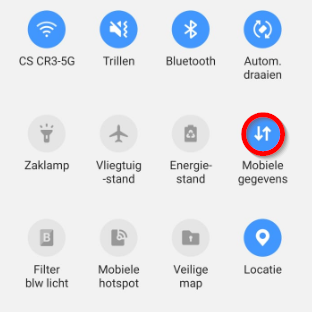 |
Riprova l'installazione Il tuo smartphone sarà allora costretto a rimanere connesso alla rete WiFi che la telecamera sta trasmettendo e se tutte le condizioni giuste sono state soddisfatte (distanza dai punti di accesso, password WiFi corretta, ecc. |  |
Perché ricevo il messaggio 'Network time-out' durante l'installazione? - CIP-37186AT, CIP-39218AT, CIP-37183, CIP-39220
Modificato il: Mar, 6 Lug, 2021 alle 3:30 PM



